Bagaimana mendistribusikan internet dari komputer melalui kabel atau Wi-Fi
Jendela Mac Os / / December 19, 2019
Jika Anda perlu memberikan akses umum ke Internet selama beberapa gadget, tetapi tangan tidak router, Anda dapat melakukannya tanpa itu. Panduan ini akan membantu Anda mengubah komputer Anda menjadi router untuk mendistribusikan internet melalui titik akses (jaringan Wi-Fi) atau Ethernet-kabel.
Cara berbagi internet pada PC Windows
1. Bagaimana mendistribusikan internet dari komputer Anda dengan menggunakan "mobile hotspot" (Windows 10)
Cara tercepat untuk internet berbagi secara nirkabel, tanpa memerlukan software tambahan dan pengaturan rumit.
1. Cari menu "mobile hotspot": pilih "Start» → «Pengaturan "(gigi) →" Jaringan dan Internet» → «Ponsel hotspot".
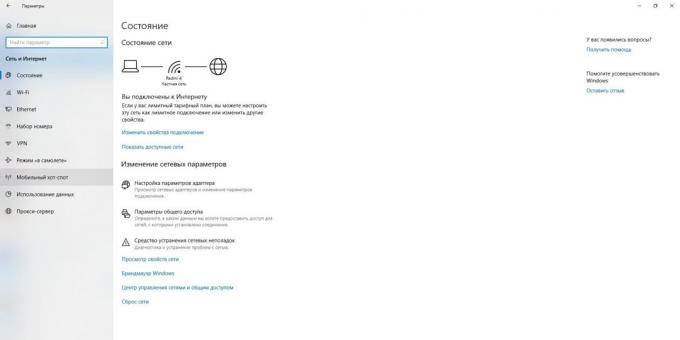
2. Dalam "Sharing koneksi Internet", pilih jenis koneksi yang memungkinkan koneksi dari komputer saat ke Internet. Ini mungkin sebuah Wi-Fi nirkabel (atau 3G) atau Ethernet.
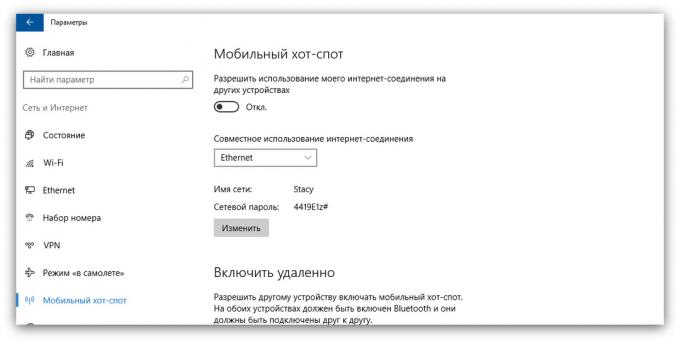
3. Klik "Change" di jendela berikutnya, masukkan nama dan password untuk jaringan nirkabel melalui mana komputer akan memberikan Internet.

4. Di bagian atas halaman, aktifkan opsi "Izinkan koneksi internet saya dengan perangkat lain."
Setelah itu Anda akan dapat mendistribusikan melalui Internet menciptakan jaringan Wi-Fi. Cukup hubungkan ke perangkat yang diinginkan dengan password yang Anda buat pada langkah ketiga. Dan mematikan distribusi internet dapat berada di tempat yang sama di mana koneksi nirkabel dimatikan - di jendela "Network" pada taskbar.
2. Bagaimana mendistribusikan internet dari komputer melalui baris perintah
Cara lain untuk berbagi internet nirkabel tanpa program pihak ketiga. Tidak sesederhana seperti sebelumnya, tetapi bekerja tidak hanya pada Windows 10, tetapi dalam versi sebelumnya dari OS.
1. Mulai command prompt. Untuk melakukannya, ketik dalam pencarian sistem "Command", klik kanan item berhasil ditemukan dan pilih "Run as administrator".
2. Untuk membuat jaringan baru untuk distribusi Internet, Masukkan baris perintah netsh wlan set hostednetwork mode = memungkinkan ssid = Stacy key = 4419E1z # dan tekan Enter. Sebaliknya Stacy dapat memasukkan nama apapun jaringan, tetapi 4419E1z # - password lainnya.
3. Untuk mengaktifkan jalur akses yang dibuat, masukkan perintah netsh wlan mulai hostednetwork dan tekan Enter lagi. Jika perintah bekerja, Anda akan melihat teks berikut.

4. Sekarang mari pengguna lain online melalui jaringan yang mapan. Pertama, buka "Control Panel» Windows dan pilih "Control Center Network and Sharing Center."
5. Kemudian klik kanan pada ikon untuk koneksi internet dari komputer Anda, pilih "Properties» → «Access» dan menempatkan daw dekat permintaan izin. Dalam "Menyambung ke jaringan rumah", pilih koneksi nirkabel Anda, mengatur pada petunjuk langkah kedua.
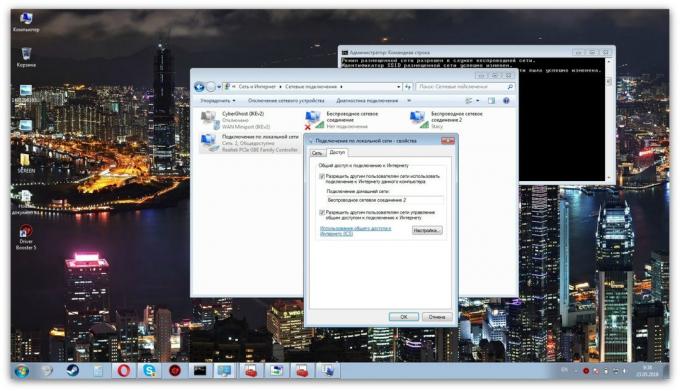
Setelah itu Anda akan dapat terhubung ke dikonfigurasi sehingga Wi-Fi-jaringan perangkat lain menggunakan password yang ditentukan. Untuk menonaktifkan jalur akses, masukkan baris perintah netsh wlan berhenti hostednetwork. Untuk mengaktifkan kembali itu, penggunaan timnetsh wlan mulai hostednetwork.
Jika perangkat yang terhubung tidak bekerja secara online, buka "Control Panel" menu "Manajer perangkat "memperluas" Network Adapters "dan pastikan bahwa semua perangkat dalam daftar ini disertakan. Jika Anda menemukan di antara mereka yang tidak aktif, aktifkan dengan menggunakan menu konteks.
Jika ada masalah lain, cobalah untuk menginstal ulang driver adaptor jaringan secara manual dengan men-download dari situs web produsen, atau secara otomatis - menggunakan program Driver Booster atau layanan DriverPack. lalu akan melakukan semuanya untuk Anda.
3. Bagaimana untuk mendistribusikan internet dari PC menggunakan perangkat lunak pihak ketiga
Jika Anda tidak ingin main-main dengan baris perintah, Anda dapat menggunakan alat khusus untuk pemasangan yang cepat dari titik akses nirkabel. C program gratis Connectify Hotspot Anda mengatur dalam beberapa menit.
- Download dan menginstal Connectify Hotspot.
- Menjalankan program dan ikuti perintah pada layar. bahasa antarmuka Rusia dapat dipilih dalam pengaturan. Utilitas yang akan meminta Anda untuk menentukan jenis komputer dengan koneksi internet dan pengaturan untuk jaringan nirkabel. Setelah ini akan mengklik tombol start untuk mengaktifkan jalur akses.
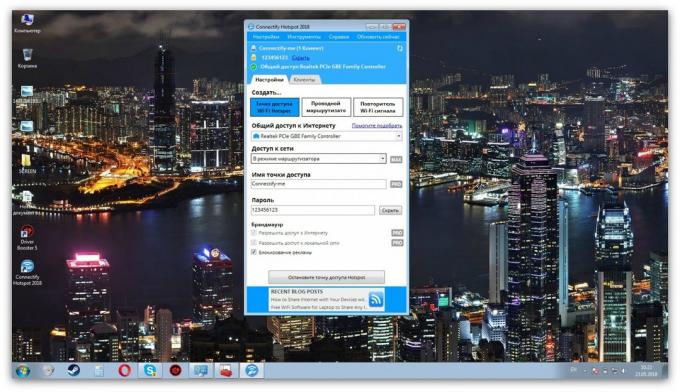
Setelah selesai, akan dapat mendistribusikan Internet untuk perangkat lain di Wi-Fi. Mengelola jaringan nirkabel Anda dapat langsung di program ini.
Dalam Connectify Hotspot juga versi berbayar dengan fitur lebih. Sebagai contoh, ini memungkinkan Anda untuk mendistribusikan tidak hanya di darat Internet Wi-Fi, tapi 3G dan 4G. Hotspot Pro senilai $ 35.
4. Bagaimana mendistribusikan internet dari komputer Anda menggunakan kabel
Jika Anda perlu internet berbagi dengan komputer lain yang tidak memiliki adapter Wi-Fi, Anda dapat melakukan ini dengan kabel internet normal. Metode ini disebut sebagai jembatan jaringan.
- Connect port Ethernet-kabel pada kedua perangkat.
- Pada komputer dari mana Anda ingin mendistribusikan Internet, buka "Control Panel" dan pergi ke "Control Center Network dan pengaturan adaptor Berbagi» → «Ganti." Nama-nama dalam berbagai versi Windows dapat bervariasi.
- Pada jendela yang terbuka, gulir melalui tombol Ctrl dua senyawa. Yang pertama adalah bertanggung jawab untuk menghubungkan komputer Anda ke Internet. Kedua - untuk koneksi dari komputer kedua untuk ini. Klik kanan pada salah satu dari dua senyawa, dan kemudian klik "Configure jembatan."
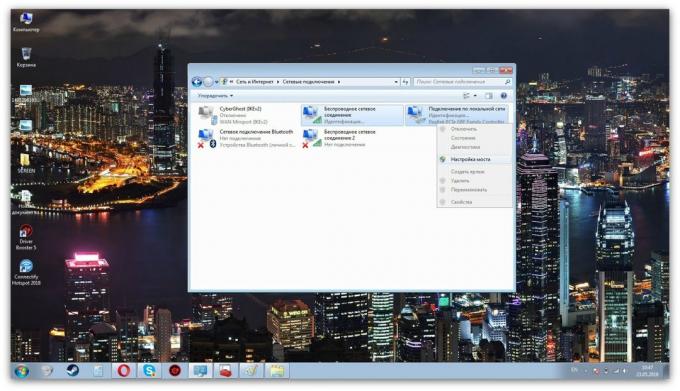
Setelah beberapa detik Anda akan melihat koneksi baru ke nama "Jembatan Network", dan di samping menggunakan status koneksi harus menampilkan "Connected terkait." Jika semua berjalan dengan baik, akan bekerja di Internet komputer kedua. Tapi ini mungkin tidak terjadi segera, tapi setelah 10-15 menit.
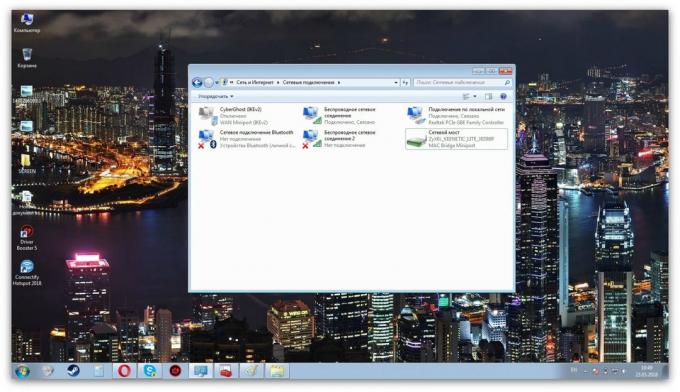
Bagaimana untuk berbagi internet di Mac
Dalam MacOS cukup mudah untuk mengatur berbagi akses ke internet baik kabel dan lebih Wi-Fi. Untuk melakukan ini, Anda tidak perlu software tambahan.
- Memperluas menu Apple dan pergi ke "Pengaturan Sistem» → «Total Access».
- Periksa "internet Bersama" di sebelah kiri dan pilih daftar "Connection Sharing" di sisi kanan dari jenis koneksi komputer Anda ke Internet. Sebagai contoh, jika terhubung ke Internet melalui kabel, pilih Ethernet.
- Dalam "Untuk komputer yang menggunakan" pilih bagaimana akses Internet secara keseluruhan untuk perangkat lain. Misalnya, jika Anda ingin mendistribusikan internet tanpa kabel, pilih Wi-Fi, jika pada kabel, Ethernet.
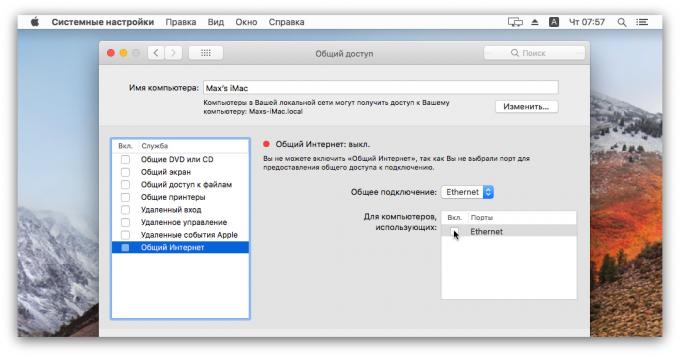
Jika Anda memilih Wi-Fi, hapus centang "Bersama internet", klik "Wi-Fi Pengaturan» dan tentukan nama dan password dari access point, kemudian kembali memeriksa 'Common Internet.'
Setelah membuat pengaturan ini dapat dihubungkan ke perangkat komputer lainnya metode yang dipilih.
lihat juga
- Bagaimana mendistribusikan internet dari telepon Anda ke Android atau iOS →
- Cara mengubah password Anda pada router Anda →
- Apa yang perlu internet kecepatan rumah Anda benar-benar →



